如何恢复消失的电脑桌面图标
摘要:一、在桌面上点击鼠标右键,选择“个性化”,如下图所示:二、打开个性化设置窗口后,单击左侧的“更改桌面图标...
一、在桌面上点击鼠标右键,选择“个性化”,如下图所示:

二、打开个性化设置窗口后,单击左侧的“更改桌面图标”,选中需要显示的桌面图标,然后点击“确定”即可。如下图所示:
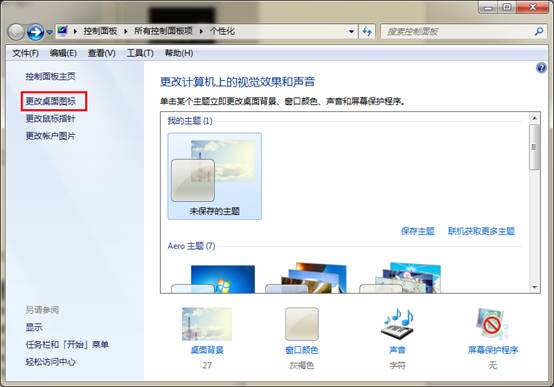

【如何恢复消失的电脑桌面图标】相关文章:
上一篇:
小技巧教你快速解决桌面卡死的问题
下一篇:
xp系统取消注册表编辑器自动记忆功能方法
